PDFMate PDF 変換プロ版は下記のような動作環境が必要:
--Windows XP、Vista、Windows 7、Windows 8、Windows 10
--CPU 1.5 (GHz) 及び以上
--搭載メモリ 256 MB 及び以上
--ハードディスク空き容量 100M 及び以上が推奨
--解像度 1024x768 及び以上
1. PDFMate PDF 変換プロ版の製品ページからプログラムをダウンロードできます。
2. プログラムをダウンロードした後、下記通りにかんたんに PDFMate PDF 変換プロ版をインストールできます。
1) 「setup_pdf_converter_pro.exe」をクリックして、インストールを開始してください。
2) インストール言語を選択して「OK」をクリックしてください。
3) 「次へ」をクリックしてください。
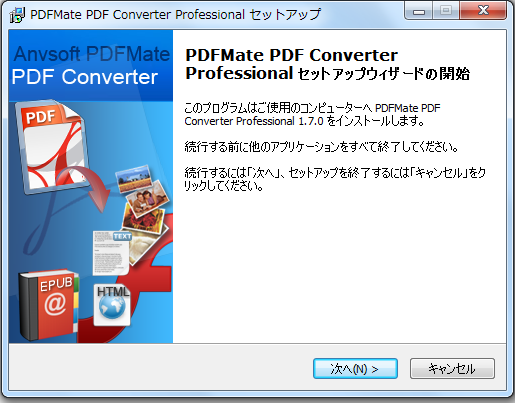
4) 「使用許諾契約書の同意」画面で、「END USER LICENSE AGREEMENT」を読んで、「同意する」をクリックしてください。
5) 「インストール先の指定」画面で、PDFMate PDF 変換プロ版のインストール先を選択して、「次へ」をクリックしてください。
6) 「プログラムグループの指定」画面で、PDFMate PDF 変換プロ版のアイコンの表示場所を選択して「次へ」をクリックしてください。
7) 「追加タスクの選択」画面で、デスクトップ上のアイコンを作成したいなら、チェックして、「次へ」をクリックしてください。
8) 「インストール」をクリック、インストールを始めます。又は、「戻る」をクリックして、前の設定をチェックします。
9) インストールが完了後、「完了」をクリックしてください。
プログラムを実行して、登録名とライセンスキーを入力してください。

プログラムのボタンとその機能は下記通りです:
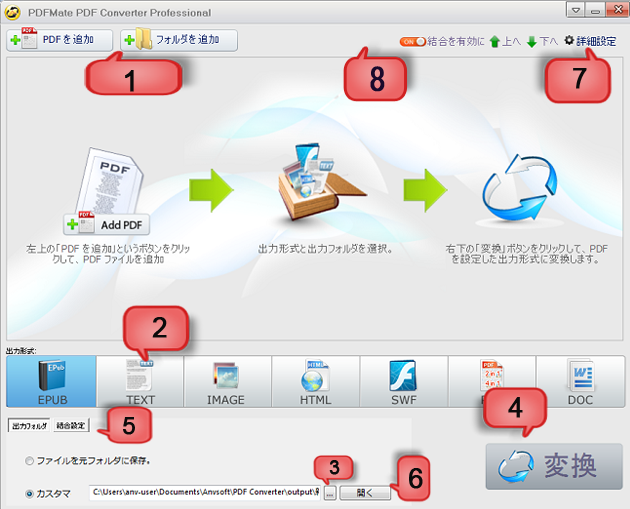
1 クリックして PDF ファイルを PDFMate PDF 変換プロ版に追加
2 クリックして出力形式を選択 (EPUB/TEXT/IMAGE/HTML/SWF/PDF/DOC)
3 クリックして出力ファイルの保存先を選択
4 クリックして PDF 文書を変換開始
5 クリックして1つのページに結合する PDF のページ数 (出力は PDF の場合)
6 クリックして出力フォルダを開く
7 クリックして出力ファイルのエフェクトを設定
8 結合を有効無/効にする
"処理動作は軽快!"
"初めて使ってみました。第一印象は、直感的でシンプルな操作でできること。そして、処理動作は軽快でした。有り難いソフトウェアです。"
"すごく使いやすい"
"パソコンに詳しくないため他のソフトはうまくダウンロードできなかったのですが、このソフトはダウンロードも速くて簡単にインストールできました。 機能はシンプルですが、とても軽くてすごく使いやすいです。